
Hur du kan använda Siri på datorn
Använd Siri på datorn till att snabbt få svar på frågor eller utföra åtgärder. Säg något i stil med ”Vad blir det för väder i morgon?” eller ”Slå på Stör ej”.
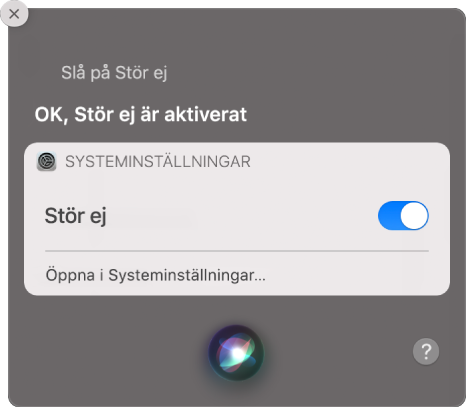
Exempel på hur du kan använda Siri
Ställ en fråga till Siri eller be Siri att utföra en åtgärd åt dig på datorn.
Här är några exempel:
Säg något i stil med | Beskrivning |
|---|---|
”Öppna Anteckningar.” | Siri öppnar direkt appen Anteckningar åt dig. |
”Visa mina lösenord.” | Siri öppnar panelen Lösenord på datorn. |
”Visa mina påminnelser” | Siri visar dina påminnelser. |
”Skapa en anteckning” (och diktera sedan det du vill skriva). | Siri skriver en anteckning eller ett mejl åt dig. |
”Skapa ett möte idag klockan 15.” | Siri skapar ett möte åt dig. |
”Spela en spellista med glada låtar.” | När du lyssnar på Apple Music lär sig Siri vad du gillar för typ av musik och kan rekommendera låtar eller spela en spellista. |
”Spela upp listettan från mars 1991.” | Siri kan berätta om låtar, album och artister, eller läsa albumanteckningar för objekt i ditt musikbiblioteket. |
”Var finns närmsta matbutik?” eller ”Vad blir det för väder i morgon?” | När Platstjänster är på i Integritetsinställningarna kan Siri lämna information baserat på din nuvarande plats eller inkludera kartor så att du får mer information. |
”Hitta filer som jag skapade förra veckan med ordet konferens.” | Du kan utföra sökningar efter filer – be bara Siri att hitta filer skapade vid en viss tidpunkt eller som innehåller exakt text. |
”Öka ljusstyrkan på skärmen” eller ”Öppna inställningspanelen Night Shift”. | Siri kan automatiskt ändra vissa inställningar eller öppna en inställningspanel åt dig. |
”Hitta mina AirPods” eller ”Pinga min iPhone.” | Siri kan hjälpa dig att hitta dina enheter med Hitta. |
”Hur snabb är min Mac?” eller ”Hur mycket ledigt utrymme har jag?” | Siri kan ge dig information om din enhet. |
Tips: Fråga Siri ”Vad kan du göra?” eller klicka på hjälpknappen ![]() i Siri-fönstret för ännu fler förslag på hur Siri kan hjälpa dig.
i Siri-fönstret för ännu fler förslag på hur Siri kan hjälpa dig.
Om du hellre skriver dina förfrågningar till Siri istället för att säga dem, kan du aktivera Skriv till Siri. Se Ändra Siri-inställningar för hjälpmedel.
Om Siri-fönstret inte stängs automatiskt kan du stänga det manuellt. Håll pekaren över det och klicka sedan på knappen Rensa ![]() .
.
Använda Siri-träffar
Du kan öppna Siri-träffarna direkt i Siri-fönstret eller använda dem i mejl och dokument.
Gör något av följande på datorn:
Öppna en träff: Dubbelklicka på en webbsida så öppnas den i Safari, eller dubbelklicka på en fil eller ett dokument så öppnas den i en relevant app på datorn. Du kan också klicka hårt på en träff om du vill förhandsvisa den i ett Överblick-fönster.
Använda eller spara en träff: Dra och släpp bilder och platser i mejl eller dokument eller på skrivbordet. (Du kan också kopiera och klistra in text.)
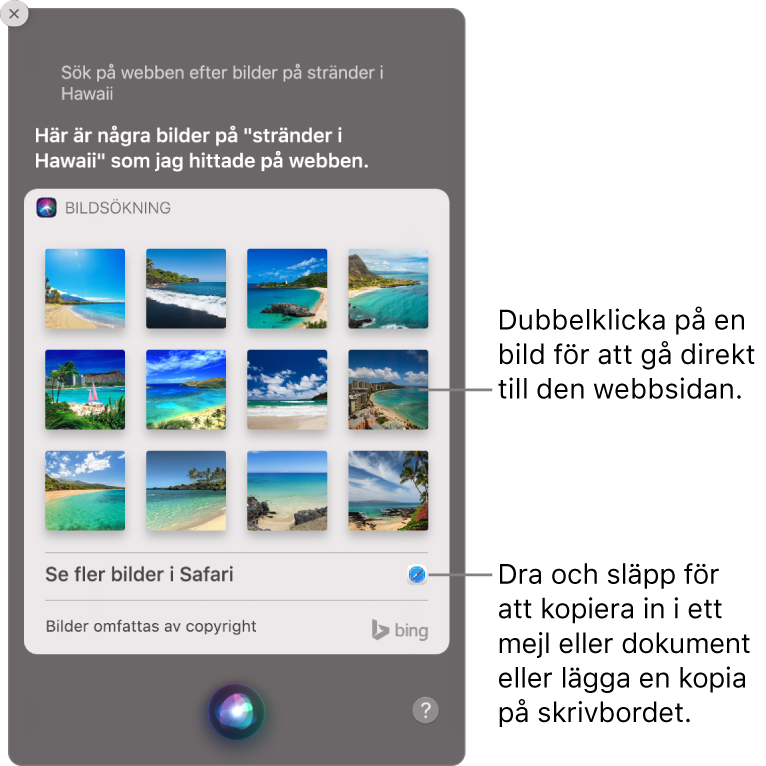
Anpassa Siri-förslag
Siri ger förslag på vad du kanske vill göra härnäst, till exempel skapa en aktivitet i appen Kalender eller läsa en artikel i News, baserat på dina rutiner och hur du använder dina appar.
Din personliga information, som krypteras och hålls privat, uppdateras på alla de enheter du har loggat in med samma Apple‑ID. Allteftersom Siri lär sig mer om dig på en enhet blir din upplevelse med Siri bättre på dina andra enheter. Siri har utformats för att skydda din information och du kan välja vad du vill dela med dig av.
Välj Apple-menyn

Klicka på Siri-förslag och integritet.
Markera appar i listan om du vill slå på eller stänga av Siri-förslag eller Lär från den här appen.
Om du har Platstjänster påslaget kan enhetens plats också skickas till Apple när du använder Siri och diktering i syfte att förbättra dess svar på dina förfrågningar. Du kan ändra detta i Systeminställningar. Se Tillåta att appar upptäcker datorns plats. För att kunna visa relevanta svar kan Apple använda IP-adressen för din internetanslutning till att identifiera din ungefärliga plats genom att koppla den till ett geografiskt område.
Du kan också använda Siri på datorn till att styra lampor och andra tillbehör i hemmet. Se Använda Siri till att styra Hem och Apple Support-artikeln Styra ditt hem med Siri.